1、打开Adobe Photoshop CS5软件。按住键盘“CTRL+N”快捷键新建一张A4纸。
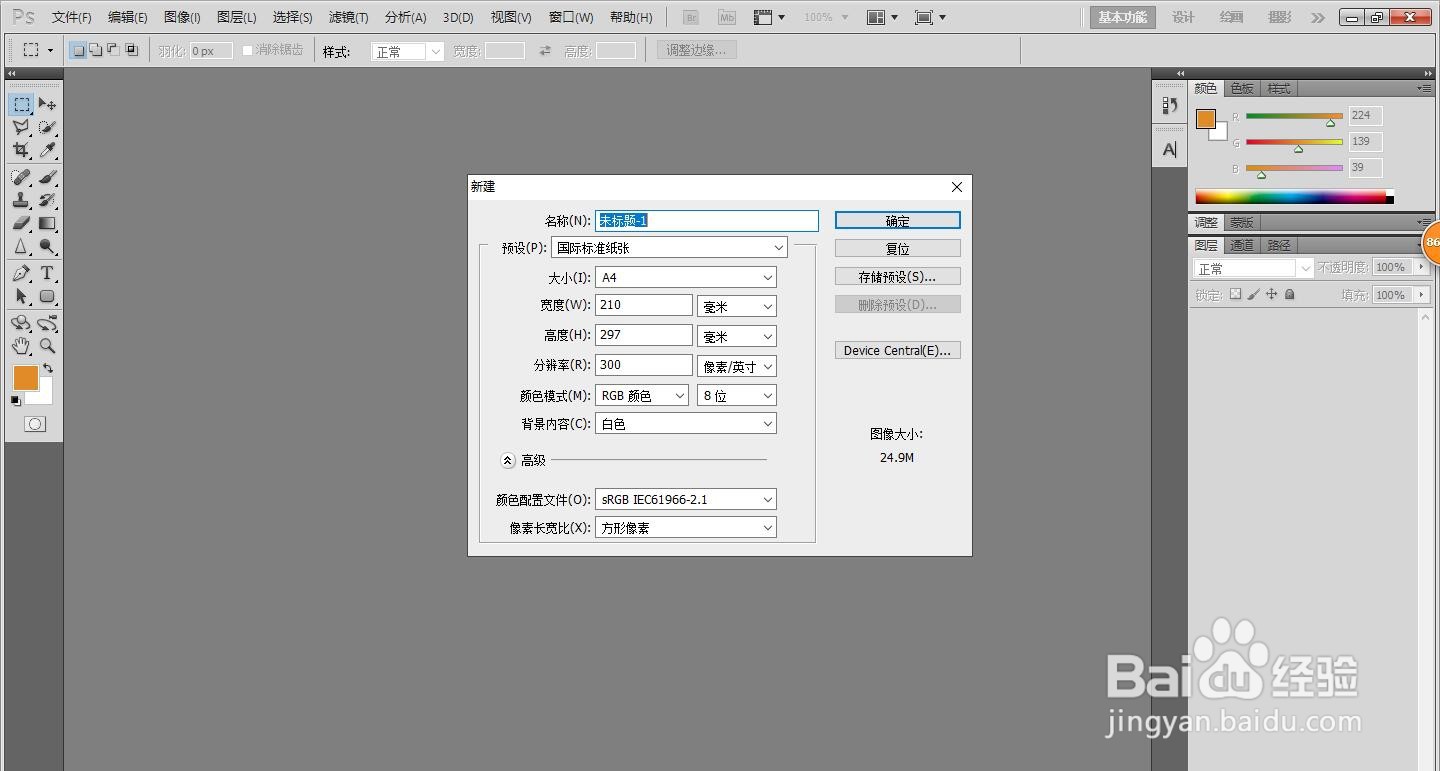

2、点击【矩形选框工具】选项,在A4纸上画1个的正方形,鼠标点击【填充】选项,填充绿色。
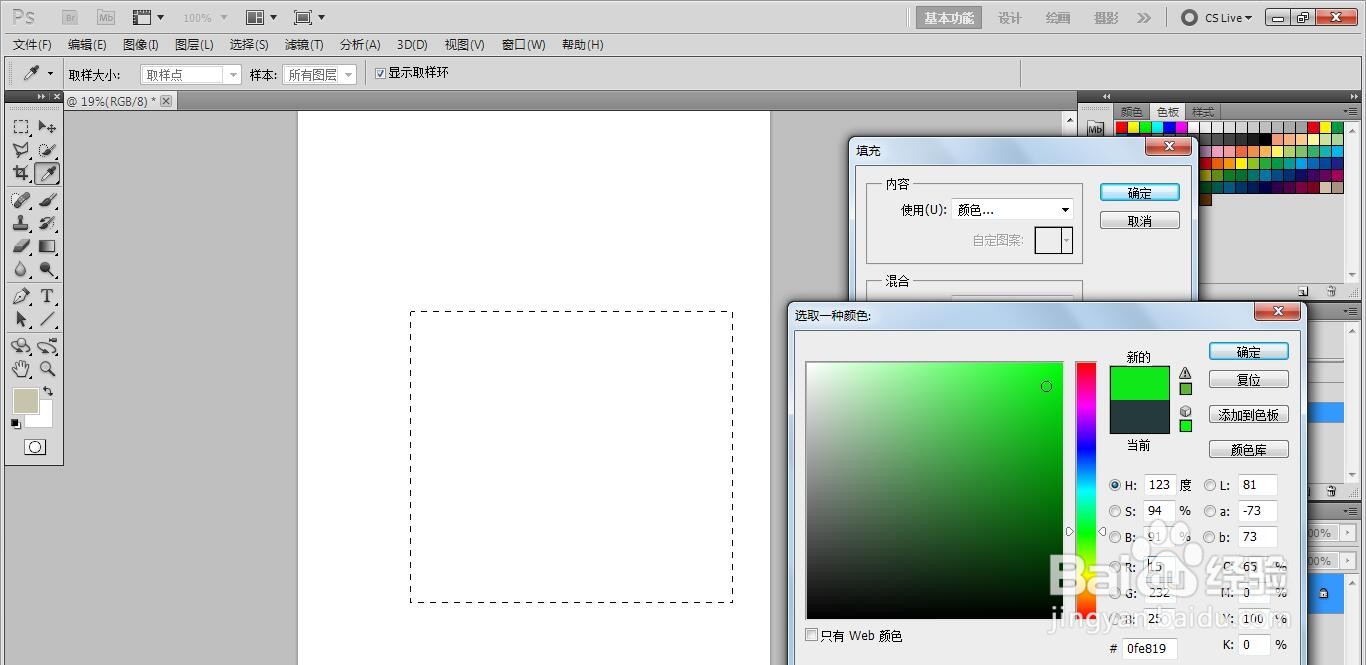

3、点击【直线工具】选项,用黑色直线在绿色正方形上画3个垂直角。


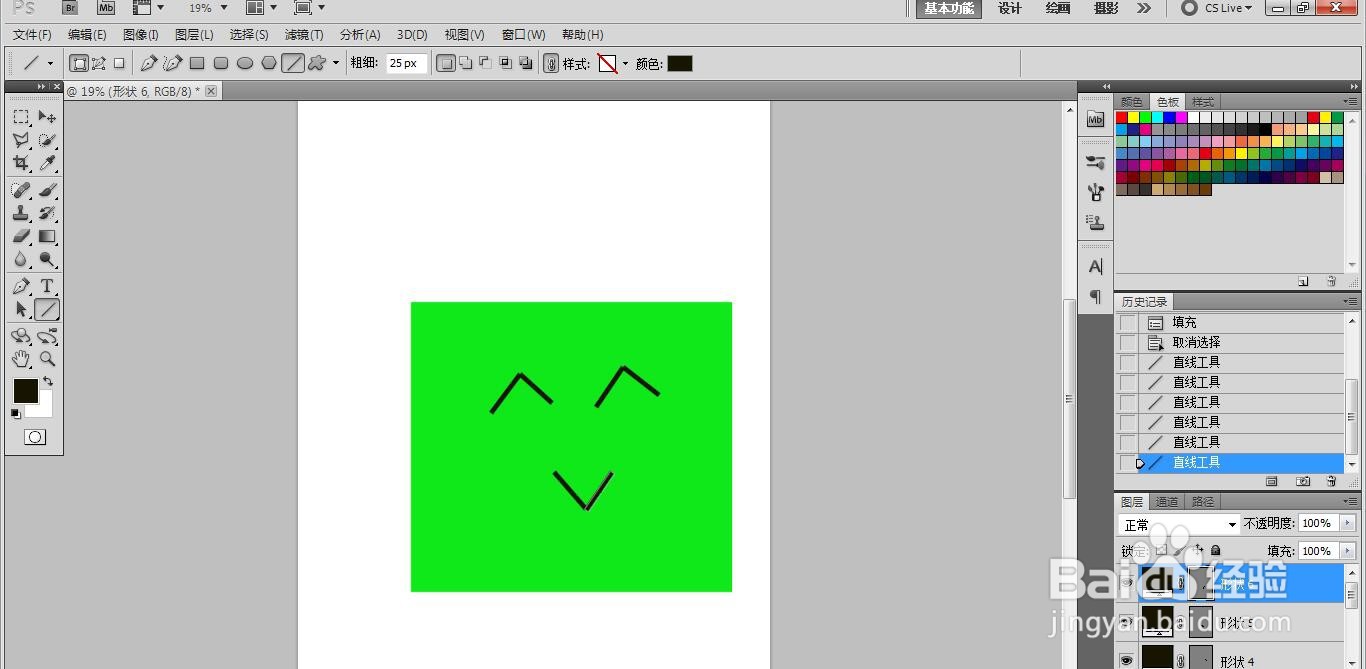
4、点击【椭圆选框工具】选项,在绿色图案左上角画7个圆形,鼠标点击【填充】选项,填充红色。

5、点击【椭圆选框工具】选项,在7个红色圆形中间画1个圆形,鼠标点击【填充】选项,填充卡其色。点击【确定】选项

6、Photoshop画出一张花素材图操作完成。

